 Kilde: Jerry Hildenbrand / Android Central
Kilde: Jerry Hildenbrand / Android Central
Raspberry Pi er en fantastisk lille computer. Ultra billig og godt understøttet, det er perfekt til alle mulige projekter som at køre Kodi eller spille spil. Det er også en dræbende lille emuleringsstation, som du kan afspille masser af throwback-konsol-ROM'er på, og der er et brugerdefineret operativsystem, der gør det meget lettere, end du tror. Lad os få RetroPie installeret på din Raspberry Pi!
Produkter, der bruges i denne vejledning
- Hardware: CanaKit Raspberry Pi 3 B + sæt ($ 63 på Amazon)
- Styringen: RetroLink USB-controller ($ 12 hos Amazon)
- Appen: RetroPie (Gratis download)
- Hjælpeprogrammet: Ætser (Gratis download)
PSA om Raspberry Pi 4
Det Hindbær Pi 4 er en god opdatering til hardwaren, der ville gøre det meget bedre at spille nogle emulerede spil. En hurtigere CPU, mere og hurtigere RAM og hurtigere SD-korthastigheder er lige hvad lægen bestilte her. Desværre betyder disse hardwareændringer, at Retropie-billedet skal opdateres for at understøtte dem, og udviklerne er ikke helt færdige med at bage det.
Lige nu installeres Retropie ikke på Raspberry Pi 4. Det er en bummer, men tavlen er ny, og softwaren skal skrives for at understøtte den. Det seneste ord fra udviklerne lyder lovende:
Vi arbejder stadig på Raspberry Pi 4 support. Du har måske set nogle uofficielle billeder fra andre mennesker med nogle emulatorer, der fungerer - men vær så venlig at bære med os. Vi har også nogle emulatorer, der arbejder, men ønsker ikke at frigive noget, før vi er i stand til realistisk at støtte det.
I mellemtiden fungerer tingene stadig virkelig godt på Hindbær Pi 3 B +. Så behøver ikke være bange for, at du går glip af noget ved at bruge det.
Hvad du har brug for for at få opsat
 Kilde: Android Central
Kilde: Android Central
Du skal bruge en Raspberry Pi (natch) og alt, hvad der kræves for at forbinde det til en skærm og få det til at køre et operativsystem. Her er listen:
- En strømforsyning
- SD kort
- Et kabinet
- HDMI-kabel
Du kan nemt købe disse dele online eller fra en velassorteret hobbybutik eller endda Radio Shack, men den nemme måde at sikre dig, at du har alt hvad du behøver, er at købe et sæt med alle disse ting i det.
Vi synes, at CanaKit Starter Kit er dit bedste valg baseret på pris, kompletitet og kvalitet af dele.
Alt i en

Alt hvad du behøver for at komme i gang
CanaKits Raspberry Pi-sæt er den bedste måde at få alt, hvad der er nødvendigt for at have en fungerende Raspberry Pi på dit skrivebord. At have alle de rigtige dele er ofte den sværeste del af ethvert projekt!
- $ 62 hos Amazon
- $ 76,46 hos Walmart
Du har også brug for en controller. RetroPie fungerer fint med en PS3-controller, PS4-controller eller Xbox 360-controller via et USB-kabel. Men det fungerer også med de fleste USB-controllere designet til en pc, inklusive old school Nintendo-kopier. Det er fantastisk, fordi NES ROM-filer er små, og NES-emulatorer til Raspberry Pi fungerer rigtig godt. Det betyder, at controlleren er perfekt til spillet, og knapperne er lige der, hvor du husker dem. Det er ret vigtigt, og du indser det, så snart du begynder at spille et spil med den "forkerte" controller.
Anyhoo, NES knockoff-controllere med en USB-forbindelse er billige hos Amazon. Herunder en, der er bygget specielt til det, vi skal gøre!
Gammeldags

Næsten lige så god som den rigtige ting
RetroLink USB-controller føles næsten som en "officiel" NES-controller og er perfekt til alle dine gamle skolespilbehov.
- $ 12 hos Amazon
Nu er alt hvad du behøver, en skærm til at spille dine spil på og nogle ROM-filer. Du kan bruge enhver skærm med en HDMI-indgang, og den fungerer bare. Vi lader dig selv hente ROM-filerne, men husk, at nogle ældre spil stadig er ophavsretligt beskyttet, og du kan ikke bare hente et fra et websted uden at betale, eller du overtræder denne ophavsret.
Den software, du har brug for
 Kilde: RetroPie
Kilde: RetroPie
Sørg for at vælge den rigtige fil til din Raspberry Pi. Hvis du har købt CanaKit, har du en Raspberry Pi 3 B +.
Du har brug for to ting fra Internettet: RetroPie-operativsystemet og et hjælpeprogram til at oprette et bootbart filsystem på det SD-kort, du bruger. Du skal også bruge en computer, der kører Windows, Mac OS eller Linux for at blinke operativsystemet til kortet. Dette lyder kompliceret, men det er det ikke. Du behøver ikke være nogen form for teknisk guru til dette.
Tænd computeren, og gå til RetroPie-webstedet. På den Downloads side, finder du en knap til download af RetroPie til Raspberry Pi 0 eller 1 og en downloadknap til Raspberry Pi 2 eller 3. Sørg for at vælge den rigtige fil til din Raspberry Pi. Hvis du har købt CanaKit, har du en Raspberry Pi 3 B +, så download billedet til 3. Hvis du har købt en anden, finder du den version, der er trykt med hvidt blæk lige øverst på printkortet.
Nu har du brug for et program til at blinke RetroPie til SD-kortet. Du skal gøre det på den rigtige måde, så din Raspberry Pi kan læse det fra kortet og starte op. Den bedste og nemmeste måde er at downloade Etcher. Den er tilgængelig til Windows, Mac eller Linux, og den er død enkel at bruge. Stol på os, medmindre du allerede har et program, du bruger til at blinke Raspberry Pi-billeder. Just download etcher og installer det.
Sæt dit SD-kort i din computer, og begynd at blinke.
Opsætningen
 Kilde: Android Central
Kilde: Android Central
Åbn filudforskeren på din computer og tredobbelt kontrollere, hvilket drev SD-kortet du vil blinke. Hvis du beder Etcher om at bruge det forkerte drev, kan det slette tingene på din computer. Skriv det ned, hvis du har brug for det, for vi får brug for det her om et sekund.
- Pakk ud RetroPie-billede du downloadede og anbragte det et eller andet sted på din computer.
- Åbn Ætserprogram og klik på den første knap, der siger Vælg billede.
- Vælg RetroPie-billede du downloadede, og tryk på Okay.
- Vælg dit SD-kort med den midterste knap (hvis det ikke viser den rigtige, skal du klikke på det for at ændre ting og derefter dobbelttjekke det og derefter tredoble det).
- Klik på knappen, der siger Blitz! og lad det gøre sine ting.
Det tager et par minutter - jo større SD-kortet er, jo længere tid tager det. Figur omkring tre til fem minutter for en typisk pc. Afbryd det ikke, fordi det fortæller dig, hvornår det er færdigt. Når det er gjort, skal du sætte SD-kortet i slotten på din Raspberry Pi.
Tag din controller og tilslut den. Hvis du bruger et Ethernet-kabel med din Pi, har du ikke brug for et tastatur, men hvis du skal bruge Wi-Fi, skal du bruge et til at indtaste din Wi-Fi-adgangskode. Ethvert USB-tastatur fungerer endda et trådløst med en lille dongle denne seje fra Logitech. Du kan bare få fat i den fra den computer, du brugte til at kopiere OS, og du er klar til at gå. Sæt derefter HDMI-kablet i, og sæt derefter netledningen i.
Mens det starter, ser du en masse tekst på en sort skærm, og det er normalt. Bare rolig, den starter automatisk op til en let grafisk grænseflade, når den er færdig. Den første opstart kan tage et par minutter, fordi den sætter et par ting op. Når det er gjort, kan du se skærmen for at konfigurere din controller. Derfor havde vi brug for det tilsluttet med det samme.
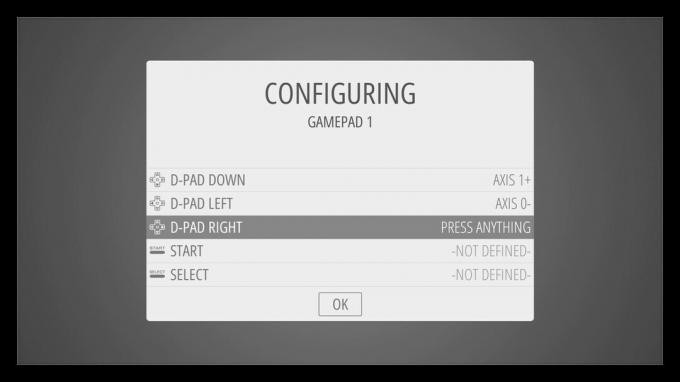 Kilde: Android Central
Kilde: Android Central
Dette er let. Tryk på en vilkårlig knap, og hold den nede, indtil du ser en konfigurationsmenu. Følg derefter anvisningerne, og tryk på knappen, som den fortæller dig at trykke, når den går gennem listen. Hvis du kommer til en knap, som din controller ikke har, skal du bare trykke på en hvilken som helst knap og holde den nede for at springe den over. Når du først har fortalt det, hvilke knapper der er, starter den til RetroPie-skrivebordet, og du kan bruge din controller til at navigere og handlingsknappen (A på NES-controlleren) til at "klikke" på tingene.
På dette tidspunkt er du færdig. RetroPie er installeret, og du kan køre ROM-filer gennem de forskellige tilgængelige emulatorer, hvilket stort set alle er (her er en liste). Men en ting mere gør det meget lettere at bruge det.
En sidste ting
 Kilde: Android Central
Kilde: Android Central
- Tryk på på RetroPie Desktop Start knappen, hvis du ikke kan se en liste over ting, du kan gøre.
- Vælge Trådløst internet fra listen, og indtast dine Wi-Fi-netværksoplysninger, når den beder dig (brug Tab-tasten på tastaturet for at få markøren til feltet).
- Gå tilbage til siden med valgmuligheder, og vælg RetroPie-opsætning fra listen.
- Vælge Administrer pakker fra den næste liste.
- Vælge Administrer eksperimentelle pakker fra den næste liste.
Du kommer til en liste over applikationer, du kan installere. De kaldes pakker, fordi RetroPie er en front-end for Debian Linux, og den bruger en pakkehåndtering til at tilføje eller fjerne programmer. Den pakke, vi leder efter, hedder RetroPie-Manager og er tæt på slutningen af listen. Når du ser det, skal du gå videre og vælge det og derefter vælge at Installer fra kilden og lad det gøre sine ting. Dette tager kun et minut (alvorligt, bare et minut eller deromkring).
Når installationen er færdig, vil du se ** konfiguration / indstillinger ** på listen nu. Vælg det, og vælg derefter Aktivér RetroPie-Manager ved opstart så det starter hver gang du starter Raspberry Pi. Fortsæt og genstart nu ved at trykke på Start knap for at åbne et kontrolvindue.
- Når det er gjort, skal du gå tilbage til skrivebordslisten og vælge Vis IP for at finde ud af din RetroPies IP-adresse (det er det nummer, der identificerer den på dit Wi-Fi-netværk). Det er den allerførste ting, du ser i informationsboksen, der åbnes. Fortsæt og skriv disse tal ned. Der vil være fire sæt numre, noget som 192.168.8.26.
- Gå tilbage til den computer, du brugte til at blinke operativsystemet og åbne webbrowseren. Glem ikke dit tastatur!
- Indtast de fire sæt numre i browseren efterfulgt af et kolon og tallet 8000. Det vil se sådan ud: 192.168.8.26:8000. Tryk på enter og vær klar til noget rigtig sejt.
 Kilde: Android Central
Kilde: Android Central
RetroPie Manager kører på din Raspberry Pi, men styres fra en webbrowser på enhver computer på dit Wi-Fi-netværk. Det kan vise dig ting som hvor meget ledig plads du har, eller hvad urets hastigheder på CPU'erne i din Raspberry Pi er eller endda temperaturen. Gå videre og tjek alle mulighederne. Det, vi er interesseret i, er indstillingerne Manage BIOS og Manage ROM. Du kan bruge dem til at installere en ROM eller en ny emulator direkte til din Raspberry Pi via webbrowseren!
Klik på knappen Administrer ROM-filer, og vælg, hvilken type fil du vil installere. Træk derefter ROM-filen lige ind i vinduet, og den gør resten alene. Der er ikke behov for at trække SD-kortet ud og kopiere filer til den rigtige mappe eller skrive en masse tekst på kommandolinjen for at downloade dem ved hjælp af RetroPies interface. Gå videre og træk en ROM over for at prøve den.
 Kilde: Android Central
Kilde: Android Central
Når det er gjort, skal du bare lukke browservinduet. Tilbage til din Raspberry Pi skal du genstarte. Gør det gennem kontrolvinduet ligesom du gjorde et par skridt tilbage. Sådan lukker du altid tingene sikkert. Når det starter op igen, ser du, at Emulation Station-programmet kører, og den emulator, du har uploadet en ROM til, er nu begyndelsen på en liste. Når du tilføjer flere ROM'er til andre emulatorer, vokser listen. Det er dynamisk og viser kun emulatorer, du har ROM-filer til. Du ved hvad du skal gøre, vælg det og klik.
 Kilde: Android Central
Kilde: Android Central
Vælg den ROM, du lige har uploadet, og klik på den, så have en masse old school sjov!
Vi tjener muligvis en provision for køb ved hjælp af vores links. Lær mere.

Spil dine yndlingsspil med en af de bedste controllere til Raspberry Pi.
Du kan ikke spille Mario Kart uden en controller. Og du skal virkelig spille Mario Kart, ikke? Så vi har fundet nogle af de bedste controllere, som du kan bruge til at spille dine yndlings retro-spil på en Raspberry Pi.

Giv den rigtige strøm til din Raspberry Pi med disse strømforsyninger.
Med den rigtige strømforsyning får din Pi den rigtige mængde rene sunde elektroner, så du kan gøre alle de seje ting. Du skal dog sørge for, at du får den rigtige strømforsyning baseret på den Raspberry Pi, du ejer.

Dette er de SD-kort, du ønsker til din Raspberry Pi 3 B +
Raspberry Pi 3 B + har ikke brug for en enorm mængde lagerplads, og du behøver ikke bruge flere penge på enorm lagring. Her er de bedste SD-kort til Raspberry Pi 3 B +!
